Backup y Restore Samsung Galaxy S3
Hola todos, tengo mi Samsung galaxy s3 hace unos días cometí un error, he descargado el GO launcher y mi teléfono comenzada a trabajar no tan buena y tan liso como lo hizo al principio, así que borré y ahora siente que mi teléfono no está funcionando tan bien como lo hizo, así que me gustaría para copia de seguridad de la información , restablecer el teléfono y luego restaurar toda la información nuevamente. ¿Crees que debo hacer (si la respuesta es sí, por favor dígame cómo hacerlo)?
¿La intención de copia de seguridad de todo el contenido en tu Samsung Galaxy S3 al PC por miedo a que pueda perderlos por descuido? Bueno, es bueno tomar precauciones de antemano. Sin embargo, hacer restore y backup del Galaxy S3 no es tan fácil como pastel. Usted necesita una herramienta de terceros para ayudarle. Mira aquí: Wondershare MobileGo for Android (Windows) o Wondershare MobileGo for Android Pro (Mac). Este gestor de Android le permite respaldar y restaurar contactos, aplicaciones, registros de llamadas, SMS y más en tu Samsung Galaxy S3.
Descargar la versión de prueba gratuita para backup y restore de Samsung S3.
Elija la versión adecuada según su situación. En la guía figuran a continuación, le gustaría centrarse en la versión de Windows.
Nota: La versión de windows te da la oportunidad de hacer backup y restore más datos sobre el Samsung Galaxy S3 que hace la versión para Mac.
Cómo hacer backup y restaurar Samsung Galaxy S3
Al principio, lanzamiento de MobileGo for Android para que aparezca la ventana de conexión.
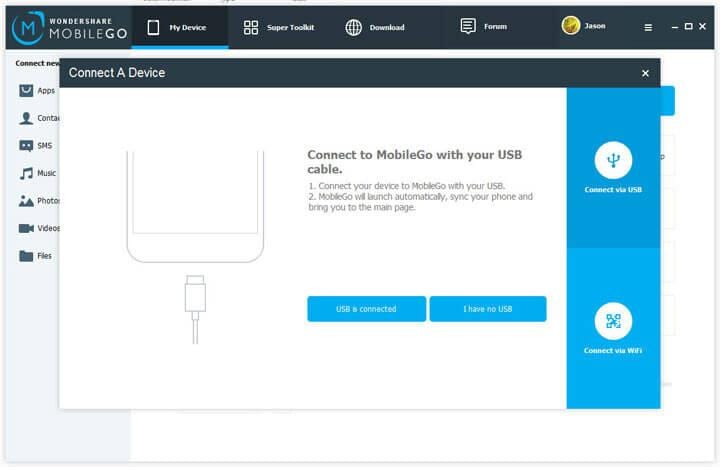
Paso 1. Conseguir Samsung Galaxy S3 conectado a la PC
Usuarios de Windows pueden utilizar un cable USB o WiFi para conectar Samsung Galaxy S3 a la computadora. Como usuarios de Mac, puede hacer la conexión mediante el cable USB.
En unos pocos segundos, tu Samsung Galaxy S3 será detectado y luego en la ventana principal aparecerá.

Paso 2. Copia de seguridad contenidos en el Samsung Galaxy S3
En la ventana principal, haga clic en "One-Click Backup". En la ventana copia de seguridad, todos los contenidos son marcados. Son contactos, mensajes de texto, registros de llamadas, calendario, listas de reproducción información, aplicaciones, música, vídeos y fotos. Desactive los datos no deseados cuando decides copia de seguridad de algunos de ellos.
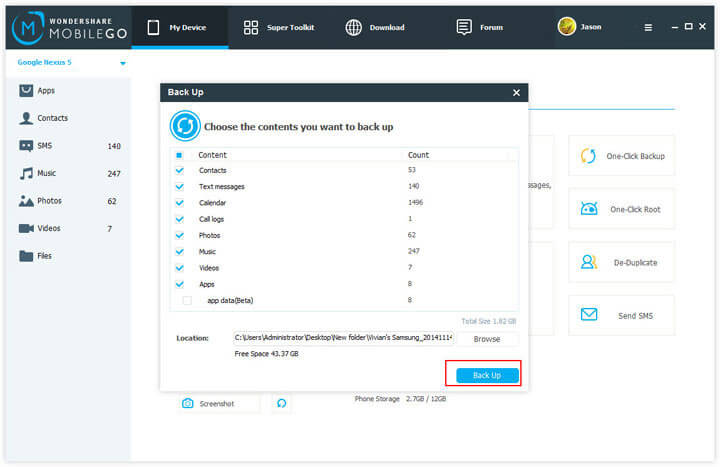
De forma predeterminada, el archivo de copia de seguridad se guardará en \Documents\Wondershare\MobileGo\Backup\Nancy's D: Samsung_20130719180114. También puede elegir otro guardar ruta haciendo clic en "Examinar" después de eso, haga clic en "Copia de seguridad".
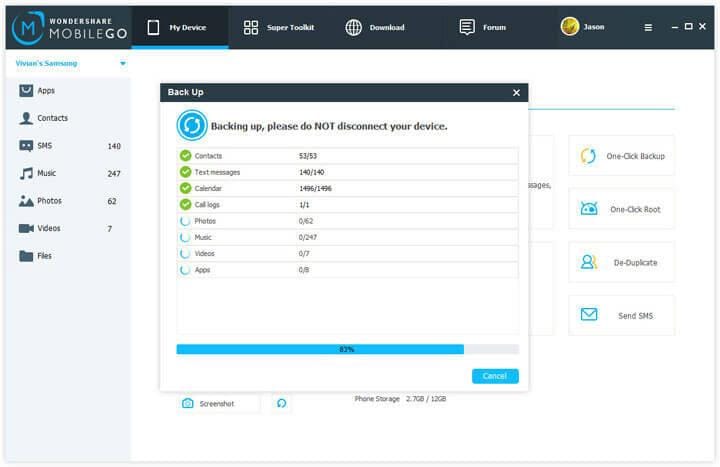
Paso 3. Restaurar datos en Samsung Galaxy S3
En la barra lateral izquierda, haga clic en "Tookit". Haga clic en "Restaurar" en la ventana de tookit. Todos los archivos de copia de seguridad que has hecho con MobileGo for Android se mostrará en la ventana de restore. Elija uno y haga clic en "Restaurar".
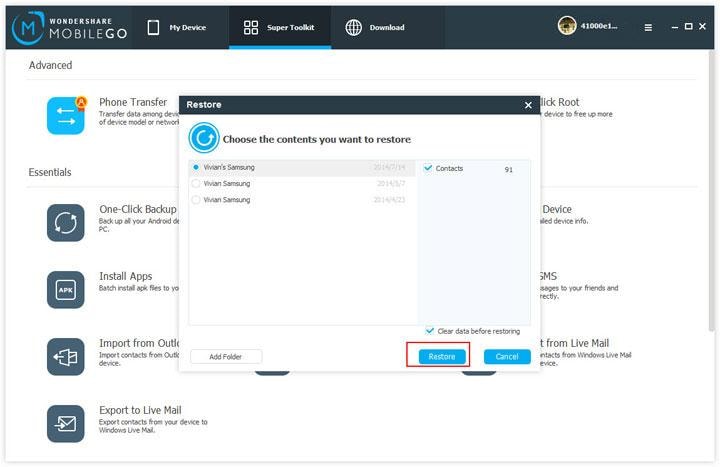
El vídeo explica cómo hacer backup y restore de Galaxy S3
Eso es todo acerca de cómo respaldar y restaurar Galaxy S3. Con MobileGo for Android, no necesitan preocuparse de perder datos de tu Samsung Galaxy S3.
Artículos relacionados
¿Preguntas relacionadas con el producto? Hablar directamente con nuestro equipo de soporte >>



